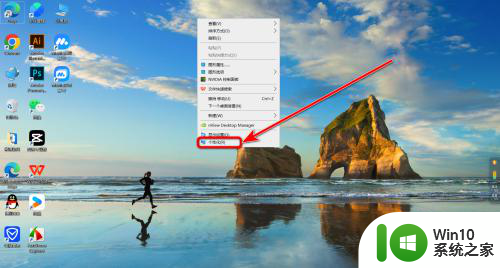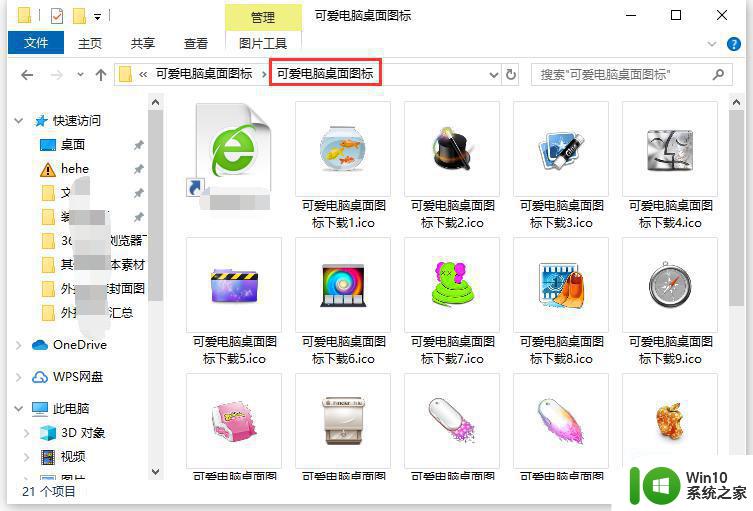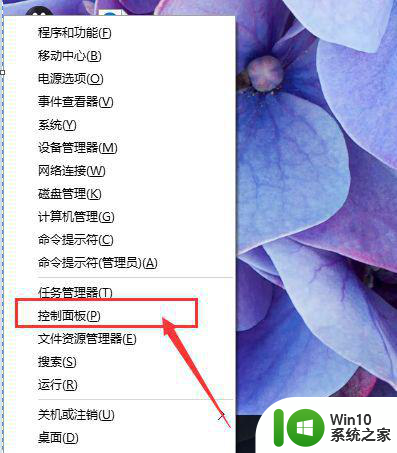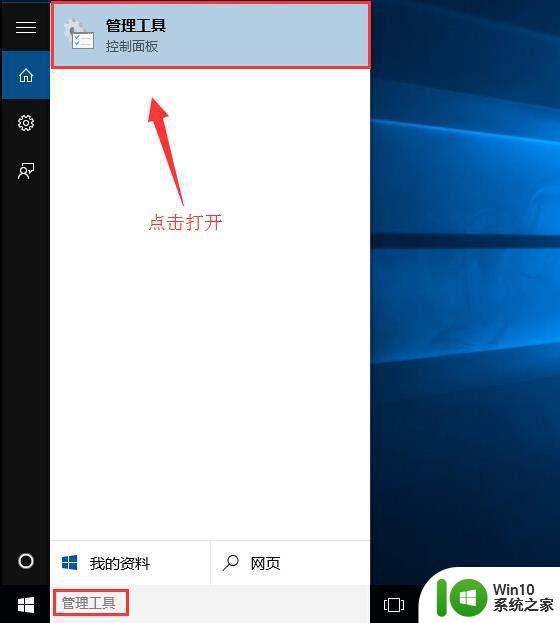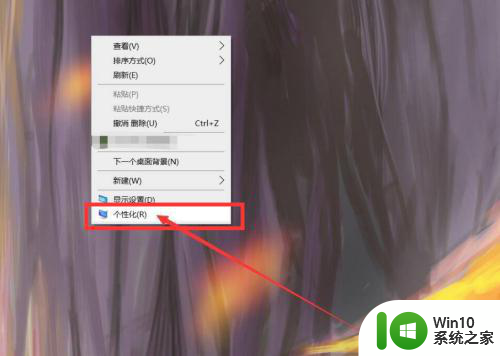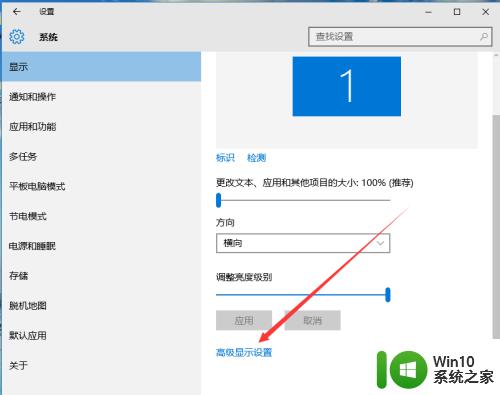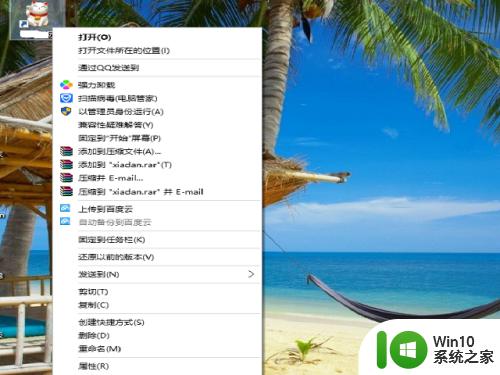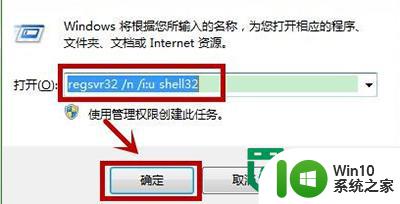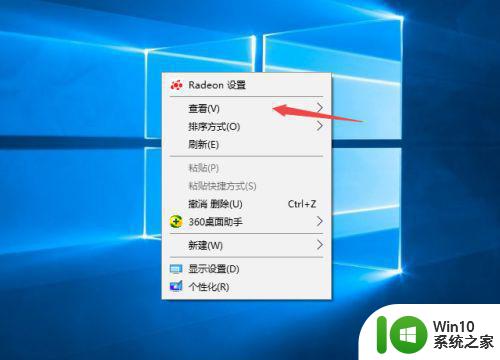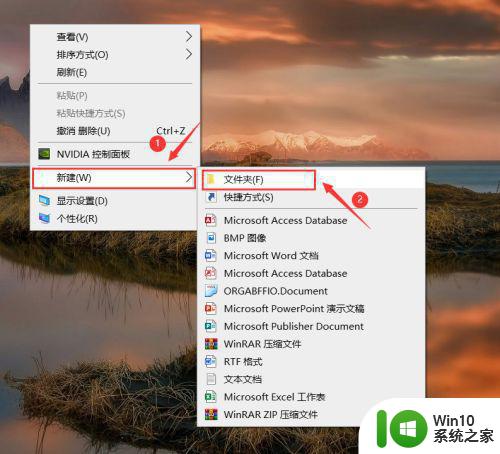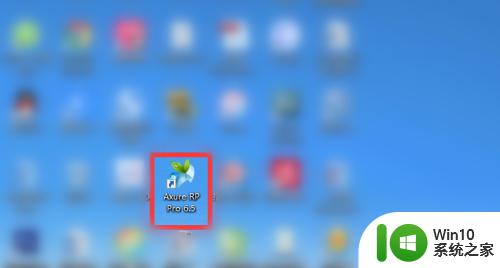win10这么设置立体图标 Win10系统桌面图标样式更改方法
更新时间:2024-10-06 14:54:38作者:jiang
Win10系统的桌面图标一直以来都是用户界面中不可或缺的一部分,但是对于一些用户来说,这些传统的平面图标可能显得有些单调和枯燥,幸运的是Win10系统提供了一种简单的方法来改变这种情况,即通过设置立体图标来为桌面增添一份新鲜感。接下来我们将介绍如何在Win10系统中进行桌面图标样式的更改,让您的桌面焕然一新。
方法如下:
1.首先在电脑桌面空白区域右击鼠标,在弹出的选项钟点击【个性化】,
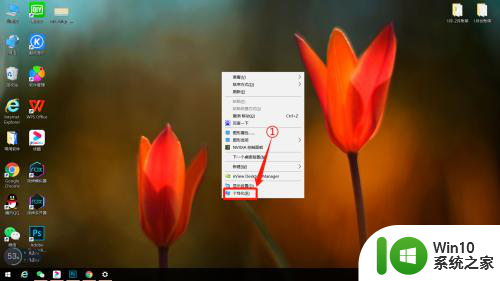
2.在弹出的设置框中点击【主题】,
在右侧‘相关设置’中点击【桌面图标设置】。
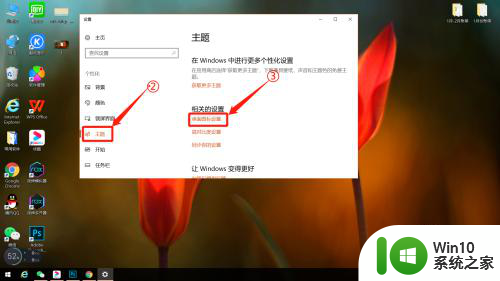
3.然后在弹出的对话框中点击【更改图标】,
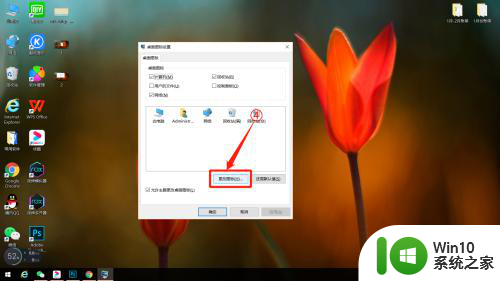
4.在弹框中选择图标样式,点击下方【确定】,
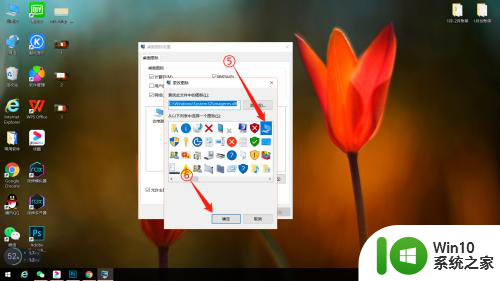
5.最后在返回的‘个性化设置’框中点击【确定】即可
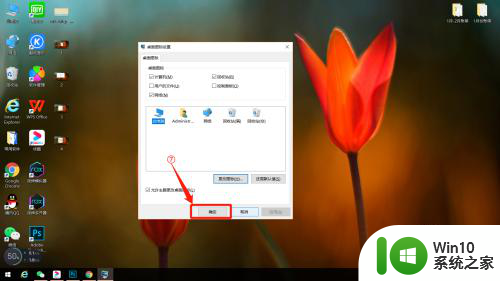
以上就是win10设置立体图标的全部内容,如果遇到这种情况,你可以按照以上步骤解决,操作简单快速,一步到位。